Jak vytvořit koláž ve Photoshopu? Třídy zvládnutí vytváření krásných koláží ve Photoshopu
Ptali jste se někdy na internetu, například, jak uhasit brambory, objasnit některé detaily a v reakci na "naslouchat" biografii legendární zeleniny z doby španělských conquistadorů a poslouchat přesvědčení o mimořádných výhodách tohoto produktu? Není to samozřejmě nic špatného, ale někdy je snadnější jít na jiný odkaz (dobré, je tam miliony), než procházet přes "řečnickou" stránku, než odpovíte na konkrétní otázku, zvláště když je vše již připravené a nasekané.
Tato preambule může být pro budoucí webmastery užitečná a za druhé je zamýšleno ospravedlnit nepřítomnost v tomto článku standardních definic a dlouhých diskurzů o uměleckých zásluhách fotomontážních technik, protože uživatel, který se chce naučit, jak to udělat ve Photoshopu koláž, ví, co to je.
Ad
Několik obecných pokynů pro vytváření koláže však může být pro někoho užitečné.
Rozdělovací slova
Stejně jako při vytváření světa, "nejprve bylo Slovo", takže vytvoření koláže musí předcházet jasná myšlenka, která je nejlépe nejprve přeložit do kresby, náčrtu, návrhu - kdo uspěje.
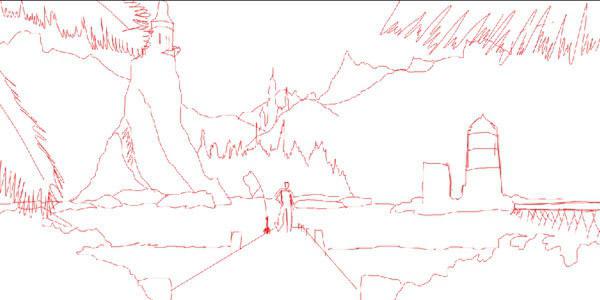
Je důležité určit konkrétní téma vaší práce, abyste jasně předávali divákovi svůj nápad a myšlenku za ním. Obrázky jsou stejné, pouze tiché a jejich obsah, barva a kombinace ve skladbě mohou vyprávět celý příběh, pouze divák musí pochopit, co mu chcete říct. A bez ohledu na to, jakým stylem je vaše koláž fotografií ve Photoshopu (v krajině, vegetativním, dekorativním nebo lineárním grafickém), hlavním je to, že vytváří dojem, na který jste se spoléhali. Toho lze dosáhnout pouze za předpokladu integrity kompozice a harmonie kombinací jejích prvků, ačkoli zápletka samozřejmě také není na posledním místě a samozřejmě je samozřejmé, že kvalita originálních obrazů tvořících koláž by měla být vysoká.
Ad
Pokud se podíváte na svou práci, divák chce vyjádřit svůj pocit slovy slavné písně: "Já, samozřejmě, věřím vám, viděl jsem to všechno sám ...", znamená to, že kompozice byla úspěšná.
Pokud jde o manipulaci s fotografiemi, můžete teorizovat nekonečně, ale je lepší sledovat akce velitelů tím, že zkontrolujete fragmenty jejich tvůrčího procesu, který je komprimován do jediného výkladu koláže ve Photoshopu.
Od náčrtu k "živému" obrazu
Autor konceptuálního náčrtu na obrázku výše použil 18 obrazů pro jeho budoucí obraz. Skladba obsahovala fotografie pirátské ženy, věžní věž kostela, palmy, palmové listy, dvě bonsai rostliny, strom se sférickou korunou, skalní věž, skalnatá horská struktura, písečná pláž, zámek, maják, tmavá zatažená obloha, vlajka, pobřeží a tři obrazy hor. Navíc byly použity další (nestandardní) kartáče (vlny, paprsky světla, deště, mlha atd.).
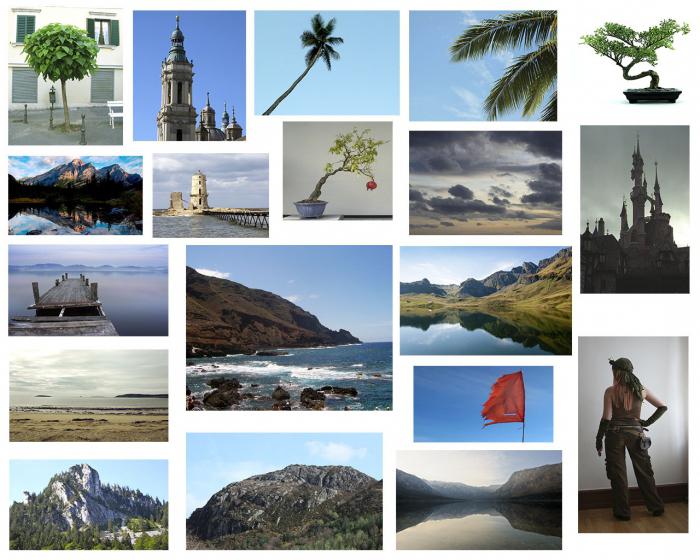
Pokud si nyní představíme, že se jedná o podrobnou lekci "Jak vytvořit koláž ve Photoshopu", jaký by mohl být první krok v této situaci?
To je místo, kde autor začal stavět kompozici jeho budoucích obrazů.
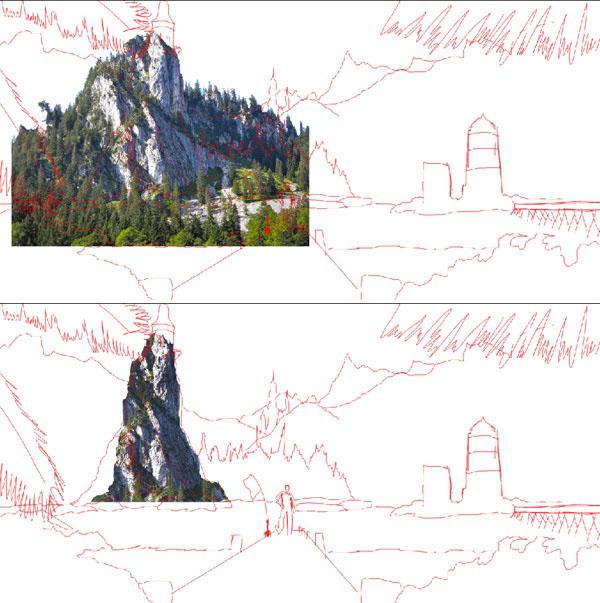
Vypadalo to jako koláž uprostřed silnice:

A to je konečný výsledek:

A nyní se pokuste najít všechny prvky výše uvedeného obrázku v seznamu obrázků.
Navzdory fantastickému spiknutí, stejně jako rozmanitosti a heterogenitě složek koláže, krajina vypadá jako "živá" a mělo by být zaznamenáno soulad a celistvost kompozice jako celku. Ve schopnosti dosáhnout tohoto efektu spočívá schopnost vytvářet koláž ve Photoshopu a jaké nástroje, techniky a techniky manipulace s fotografiemi se používají při vytváření koláží, budeme se dívat na jiný příklad a podrobněji.
Ad
Sněžná princezna
Takže autor nazval jeho fantastickou noční krajinu s okouzlující dívkou a "kouzelnou" lampou na obrázku níže.

Následující snímky se zúčastnily kompozice: princezna Aurelia-Isabella, útesová hrana, zasněžený skalnatý hřeben, balvany, sněhový vrch, pohoří, tři různé draci, láhev parfémů, lucerna, hrad, strom ve sněhu a dva různé vrcholy. Důležitým přínosem byl štětec padajícího sněhu, mlhy / kouře a vlasů.
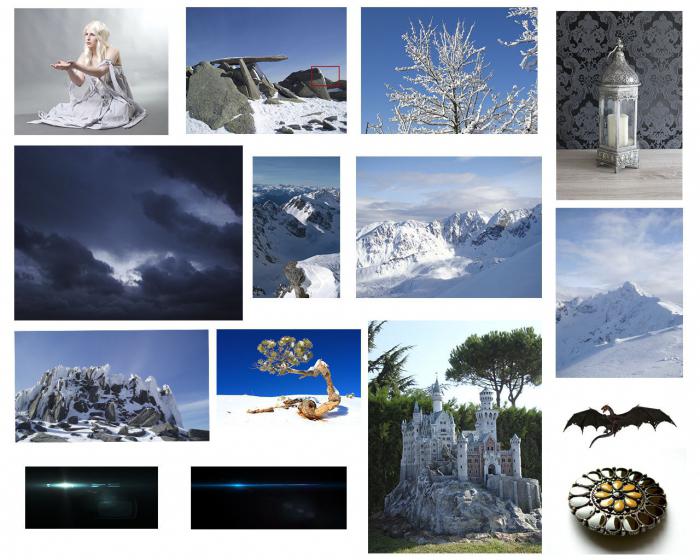
Fantazie zjevně umožnila umělci dělat bez náčrtu, protože začal s ústřední postavou a pak ji postupně začal ponořit do pohádkového světa, vytvářet vhodný doprovod.
Pokud si napínat svou představivost a podle autora myšlenkově opakovat základní kroky a snažit se pochopit jeho tvůrčí rozhodnutí, můžete získat přibližnou představu o tom, jak vytvořit koláž ve Photoshopu.
Rozvržení koláže
Po vyřezání princezny autor "zasadil" noční oblohu a položil ji do palety vrstev pod vrstvou postavy a pokryl ji asi tři čtvrtiny plátna.
Poté umělec "svázal" s tmavou oblohou jasnou postavu hrdinky, přičemž jí aplikoval vrstvy Brightness / Contrast, Hue / Saturation a Exposure Adjustment, vždy s ořezovou maskou ( ořezová maska), jak to bude v budoucnu.
Ad
"Postel" pro princeznu
Dále autor začal nastavovat princeznu na zasněžené skalnaté půdě, řezání, vkládání a "implantování" fragmentů odpovídajících obrazů kamení a balvanů. Sníh je nahromaděn běžným kartáčem odpovídající barvy a je pokryt vrstvou s povrchem sněhové pokrývky ze sněhu vytvořeného suchým kartáčem. Na jejich místě se autora staral o praskliny a zadní ulice na křižovatce s kamenitým rámem.
Poté byly všechny vrstvy pokryté sněhem pokryty společně (Ctrl + E) a harmonicky vloženy do prostředí pomocí vrstev Hue / Saturation a Adjustment Exposure.
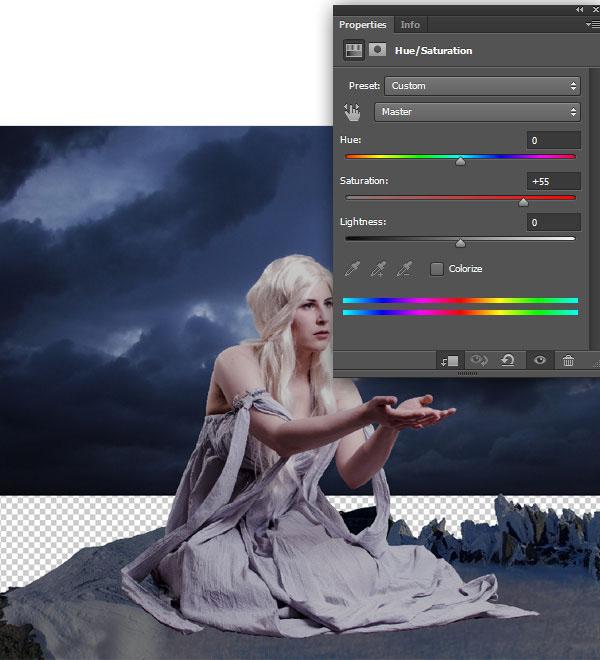
Vytváření doprovodu
Odrážíme-li, jak vytvořit koláž ve Photoshopu, rozhodneme se, jaký doprovod by měl přijít s hlavním objektem kompozice.
Autor umístí do popředí fragmenty fotografií zasněženého vrcholu (vpravo od princezny) a pohoří vpravo a v paletě vrstev jsou umístěny pod vrstvou oblohy.
Kombinací vrstev hor (Ctrl + E) a jejich zápisem do prostředí s pomocí vrstev pro úpravu barev Selective Color, Brightness / Contrast, Curves and Exposure autor vytvořil novou vrstvu nad sloučením vrstev hor, potom vyberte jejich obrys kliknutím na miniaturu stisknutím klávesy Ctrl a vyplňte výběr průměrným tónem, tmavě modrou barvou (# 091323). Poté byla opacita barevné vrstvy snížena na 80%, po níž se hory jednoduše rozrostly do kompozice.
Ad
V dalším kroku, který vytvořil novou vrstvu mezi vrstvami hor a zasněženou půdou, použil autor štětec "pro vyplnění mlhy" a pak snížil opacitu této vrstvy na 45-55%.

Dále umělec položil zámek na zádech v pozadí za hřebenem hor na levé straně a položil tuto vrstvu pod vrstvu hor a opět analogicky s předchozím krokem přidal barevnou vrstvu, lehce ji rozmazal Gaussovským Blur filtrem a otočil zámek do tmavé, tmavé silueta proti náladové noční obloze.
Perspektiva ve složení
Vytvoření koláže ve Photoshopu vyžaduje nejen určité dovednosti pro práci s arzenálem programových nástrojů, ale také základní pojmy zákonů perspektivy, světla a stínu, harmonie barev a dalších "vysokých záležitostí". Přidáním dálkového řetězce hor za zámkem se autor nezapomněl trochu "rozsvítit", pamatující si princip hloubky vesmíru, podle kterého by měly být vzdálené hory lehčí než objekty středního a popředí. Mimochodem, autor nakreslil tento vyčištěný hřeben hor, vytvořil výběr s zubatým profilem pomocí Lasso Tool (Lasso) a naplnil ho vhodnou barvou, pak "nechal" mlhu zhora, která rozjasnila řetěz a oddělila ho od okolních hor.
Vytvoření popředí
Popředí ve složení představovalo fragmenty horská borovice vlevo a zasněžený strom vpravo (na průsvitném základě, přirozeně). Aby objekty přiblížily divákovi a vytvořily iluzi hloubky místa, autor je trochu rozmazlil použitím filtru Gaussian Blur, poté korigoval úrovně jasu a za pomoci vyrovnávací vrstvy, Expozice zatemnila stromy, protože byla venku venku.
Umělec namaloval stíny princezny za a na římsách skalního rámování měkkým černým štětcem.

Po vymalování hlavy princezny s barrettem se autorce postaral nejen o harmonickou kombinaci barev, tónů a stínů pomocí korekčních vrstev, ale také pro větší realismus pokryl dekoraci vlasem pomocí speciální štětce.
"Kvílení" přes láhev parfémů, umělec vytvořil kouzelnou lampu, zavěsil ji ve vzduchu nad natažené dlaně princezny a "zapálil ji".
Pro tento účel byl zvolen obrys lampy (Ctrl + kliknutí na miniaturu) a na nové vrstvě nad ní byl vyplněn radiální přechod "od bílé do jasně modré" se středem uprostřed žárovky. Poté do této vrstvy přidala autorka masku (vrstvou masku) as černou měkkou kartáčem odstranila přechod od otevřeného rámu lampy.
Jasný vodorovný paprsek se ukázal být jednoduchým překryvem na lampě jednoho z původních snímků oslnění, přičemž na obrazovce (obrazovka) došlo k nahrazení režimu překrytí.
Světlo a stín
Autor vytvořil bledě žlutý záblesk světla vpravo dole tím, že klepne s velkou měkkou kartáčem venku, ale blízko hrany obrazu a horizontální třpytky patří k druhému snímku oslnění, pro který je také použit režim míchání obrazovky. Po nastavení vrstvy pro úpravu odstínu / sytosti v možnosti Colorize (Toning) se barvy modré zvýrazní.
Autor nechtěl takový zdánlivě nerelevantní detail, jako odrazy na lampu napravo a dolů od světla z pravého dolního rohu. Požadovaný efekt byl dosažen pomocí měkké žluté kartáče s nahrazením míchacího režimu Hard Ligh na barevné vrstvě a snížením opacity na přibližně 50%.
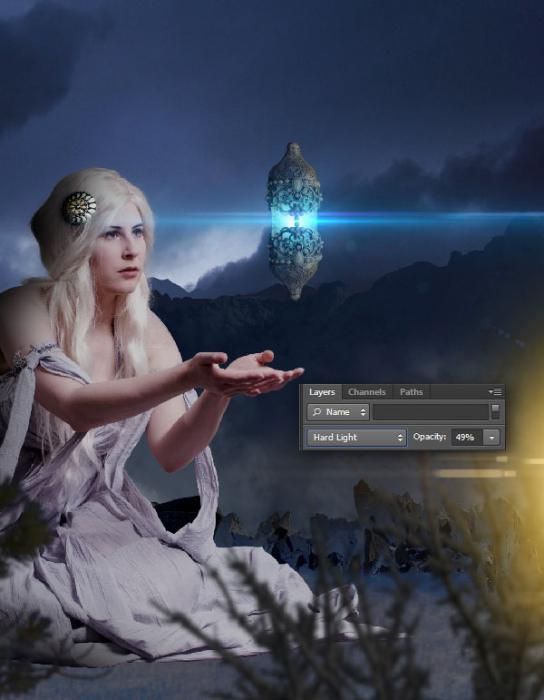
V následujícím kroku autor zarovnal barevný gamut kompozice jako celek, nasypal několik vyrovnávacích vrstev bez ořezové masky ke všem prvkům obrazu pod vrstvami lampy a blesku ohně.
Nad vrcholy a lampami v paletě vrstev vytvořil umělec novou vrstvu a měkkým černým kartáčem ztmavla okraje obrazu podél periferie a pak snížila opacitu této vrstvy a tím vytvořila vignetovací efekt.
Poté umělec udělal princeznu "make-up" a zapálil její obličej, vlasy, ramena a dlaně s magickou lampou. Světlo bylo naneseno měkkou žlutou kartáčem na novou vrstvu a následně bylo nahrazeno míchacím režimem s překryvným překryvem.
Chcete-li vyřešit tuto kreativní otázku o tom, jak vytvořit koláž ve Photoshopu, je nutné určit povahu součástí ve fázi návrhu. Autor použil v jeho složení buď izolované objekty na průhledném pozadí, nebo fragmenty obrazů. V prvním případě se elementy snadno dostanou do životního prostředí, protože neexistují žádné "švy", ale autor jednoduše skrýval klouby fragmentů s podkladovou základnou jeden druhého, aby se předešlo potížím s hladkými přechody a harmonickými kombinacemi. Proto se tady používají tandemové vrstvy a černé kartáče, které se obvykle používají pro harmonické uspořádání a ukotvení prvků při vytváření koláží.
Podrobnosti popředí
Dále se autor posadil na suchou větev vrabce vedle princezny, namaloval sníh, pokrýval lem šatů s ní, uspořádal malou sněhu se speciální štětkou za princeznou a přidal filtr Motion Blur k vrstvě a potom použil vrstvu masku a černý kartáč mírně potlačil sníh.
K oddělení sněhových vloček "obklopujících oči" diváka byla přidána další vrstva s velkým sněhem vytvořeným větším štětcem nad vrstvou sněžení.
Dokončení kompozice jsou zlověstné postavy draků v dálce, které způsobují poplach a plnění jeviště tajemným mystickým významem. Po překreslení létajících dinosaurů pomocí vrstvy pro úpravu expozice je autor vyplnil průsvitnou tmavě modrou barvou a obracel siluety na jemně rozmazaný Gaussovský Blur filter.